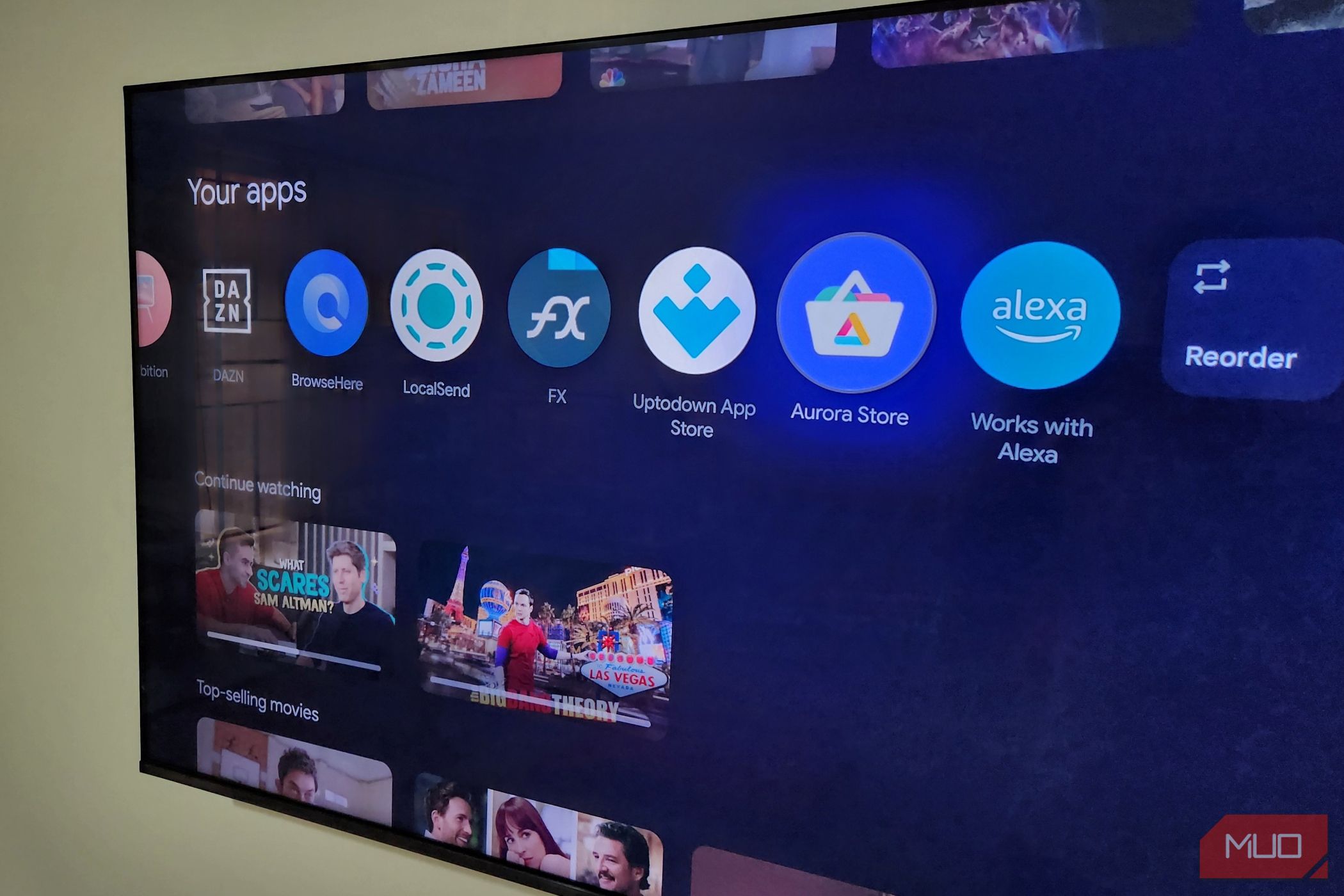استفاده از Google TV خیلی دشوار نیست ، اما برخی از تنظیمات پیش فرض آن می توانند کمی آزار دهنده باشند. پیش نمایش های خودکار ، صفحه نمایش های شلوغ و راه اندازی آهسته می تواند تجربه شما را مختل کند ، اما خبر خوب این است که فقط چند دقیقه طول می کشد تا این مشکلات را برطرف کنید.
استفاده از Google TV خیلی دشوار نیست ، اما برخی از تنظیمات پیش فرض آن می توانند کمی آزار دهنده باشند. پیش نمایش های خودکار ، صفحه نمایش های شلوغ و راه اندازی آهسته می تواند تجربه شما را مختل کند ، اما خبر خوب این است که فقط چند دقیقه طول می کشد تا این مشکلات را برطرف کنید.
8
به نظر می رسد سیستم لال
یکی از اولین مواردی که در مورد Google TV متوجه خواهید شد این است که تقریباً هر بار که یک دکمه را روی ریموت خود فشار دهید ، صدایی ایجاد می کند. پیمایش از طریق برنامه ها ، پیمایش از طریق منوها یا انتخاب چیزی – همه باعث ایجاد صدای کوچک می شود.
برای کسانی که عاشق این نوع بازخورد هستند ، این ممکن است مشکلی نباشد. اما وقتی تنظیمات را تنظیم می کنید یا از طریق برنامه ها مرور می کنید ، آن صداهای کوچک ثابت می توانند تحریک کننده شوند.
خوشبختانه ، Google TV غیرفعال کردن این صداهای سیستم را آسان می کند. همچنین می توانید بدون تأثیر بر حجم کلی سیستم ، حجم آنها را کاهش دهید. برای انجام این کار ، به تنظیمات> سیستم> System Sounds بروید و کم یا خاموش را انتخاب کنید. پس از انجام این کار ، قادر خواهید بود از تلویزیون Google خود بدون صدای جیر جیر ثابت استفاده کنید.
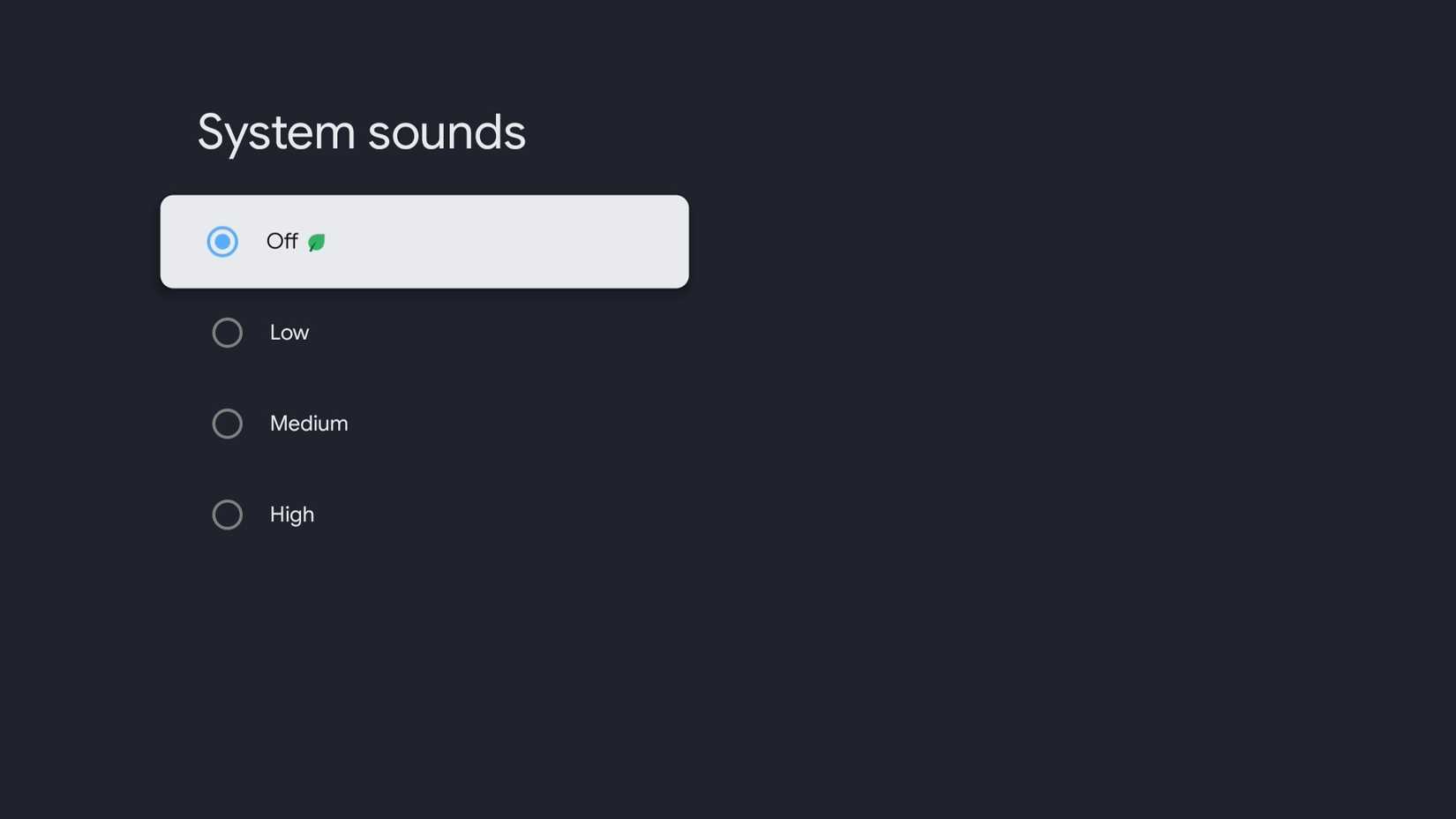
7
AutoPlay را خاموش کنید
اگر وقت خود را صرف مرور در Google TV کرده اید ، به احتمال زیاد در تریلرهای پخش خودکار با صدای بلند و پیش نمایش هایی که از لحظه ای که در یک عنوان شناور هستید شروع می شود. شاید شما در حال استراحت بودید ، سعی داشتید توضیحات یک فیلم را بخوانید ، یا فقط مرور می کنید بدون قصد تماشای هر چیزی. این سر و صدای غیر منتظره می تواند لحظه را کاملاً قطع کند.
برای جلوگیری از پخش خودکار تریلرها ، می توانید AutoPlay را برای نمایه Google TV خود غیرفعال کنید. به تنظیمات> حساب ها و پروفایل ها بروید ، نمایه خود را انتخاب کنید و ضامن ویدیوی AutoPlay را خاموش کنید. با این تغییر ، می توانید عناوین را مرور کنید ، توضیحات را بخوانید و نمایش های جدید را بدون وقفه کشف کنید.
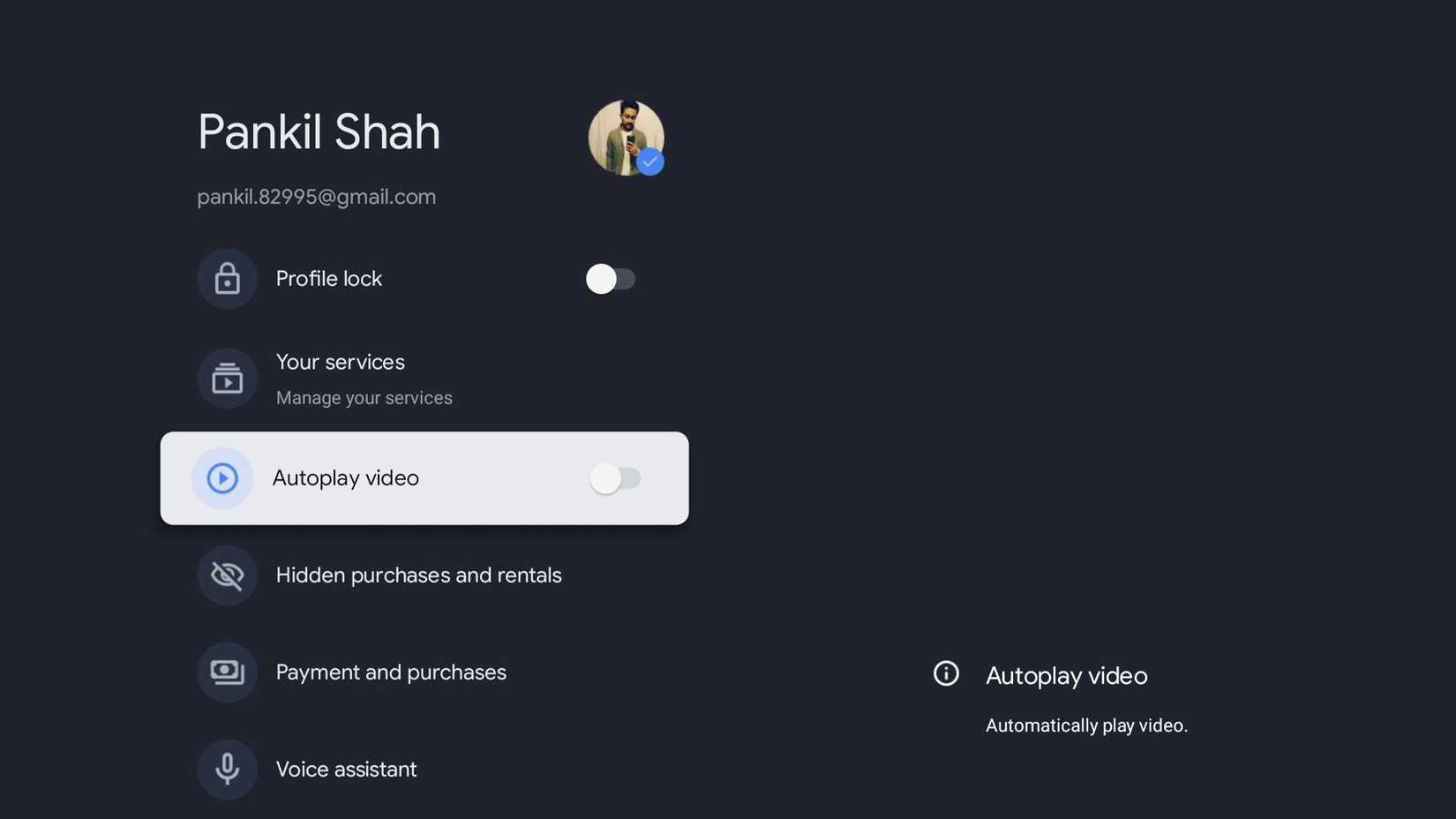
6
شروع سریع را فعال کنید
هنگامی که شما آماده استراحت با برنامه ها و فیلم های تلویزیونی مورد علاقه خود هستید ، آخرین چیزی که می خواهید این است که با صبر و حوصله منتظر بمانید تا Google TV بوت شود و به صفحه اصلی برسد. آن ثانیه های اضافی وقتی به صفحه خیره می شوید می توانند به طرز شگفت انگیزی احساس کنند.
خوشبختانه ، رفع آن آسان است. می توانید شروع سریع (یا آماده به کار تلویزیون) را فعال کنید ، بنابراین دستگاه شما به جای خاموش کردن کامل ، وارد حالت کم مصرف می شود. به این ترتیب ، تقریباً فوراً می تواند به صفحه اصلی برسد.
به این ترتیب ، هنگامی که دکمه پاور را فشار می دهید ، تلویزیون شما می تواند دنباله بوت طولانی را به طور کامل پرش کند و تقریباً فوراً به صفحه اصلی برسد. برای روشن کردن آن ، به تنظیمات> سیستم> انرژی و انرژی بروید و ضامن آماده به کار تلویزیون را روشن کنید. شما می توانید با تغییر رفتار قدرت و پاکسازی حافظه پنهان ، زمان بوت شدن Google TV را حتی بیشتر کاهش دهید.
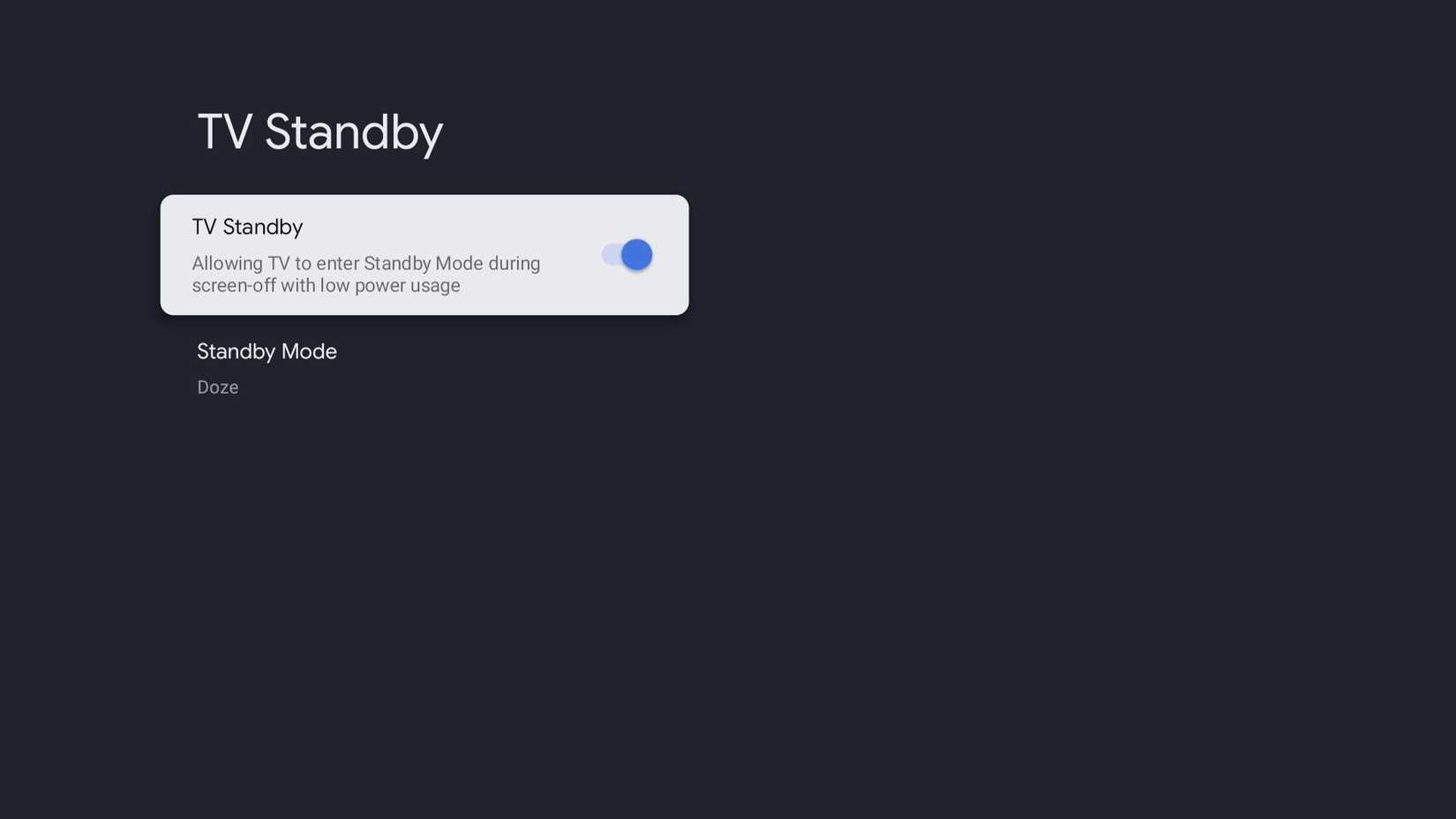
5
منابع توصیه را مدیریت کنید
به طور پیش فرض ، صفحه اصلی Google TV توصیه هایی را بر اساس فعالیت شما نشان می دهد. شما با عناوین گرایش و پیشنهادات “ممکن است دوست دارید” روبرو خواهید شد ، که می تواند رابط را به هم ریخته احساس کند. مشکل دیگر این است که همچنان به نمایش محتوا از خدماتی که حتی در آن مشترک نیستید.
برای اینکه توصیه ها بیشتر باشد ، می توانید پیشنهادات از خدماتی را که استفاده نمی کنید پنهان کنید. به تنظیمات> حساب ها و نمایه بروید و نمایه خود را از لیست انتخاب کنید. از آنجا ، خدمات خود را انتخاب کرده و هر برنامه ای را که نمی خواهید توصیه هایی دریافت کنید ، جابجا کنید.
این تغییر ساده صفحه اصلی شما را از بین می برد و نمایش ها و فیلم ها را تضمین می کند که Google TV پیشنهاد می کند در واقع چیزهایی هستند که می توانید تماشا کنید.
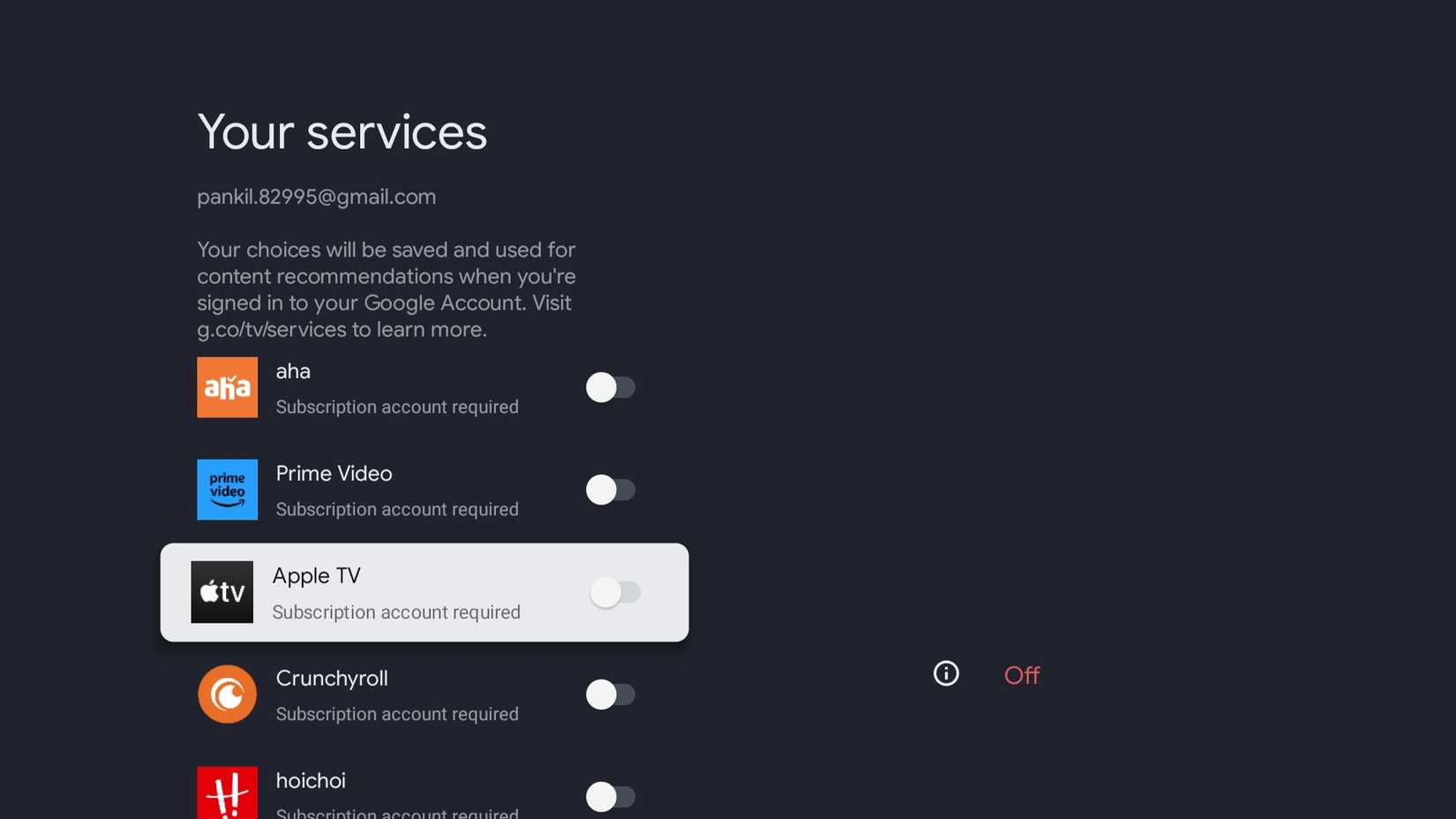
4
از حالت فقط برنامه ها استفاده کنید
اگر به هیچ وجه توصیه ای نمی خواهید ، حالت فقط برنامه های Google TV راهی برای پیشبرد است. این همه پیشنهادات و محتوای سرپرستی را از صفحه اصلی شما حذف می کند. در عوض ، فقط یک لیست تمیز و ساده از برنامه های نصب شده در تلویزیون شما ، دقیقاً مانند تلفن خود را مشاهده خواهید کرد.
با استفاده از این حالت ، می توانید سریعتر به برنامه های جریان مورد علاقه خود برسید و از پیمایش و حواس پرتی غیر ضروری خودداری کنید. اگر یک تجربه ساده را ترجیح می دهید و دوست ندارید با پیشنهادات یا محتوای گرایش بمباران شوید ، عالی است.
روشن کردن آن ساده است.
- منوی تنظیمات را باز کنید ، حساب ها و نمایه را انتخاب کنید و نمایه خود را انتخاب کنید.
- سپس ، فقط حالت برنامه ها را انتخاب کنید و برای تأیید انتخاب کنید.
پس از اتمام ، به صفحه اصلی خود بروید و فوراً متوجه تفاوت خواهید شد.
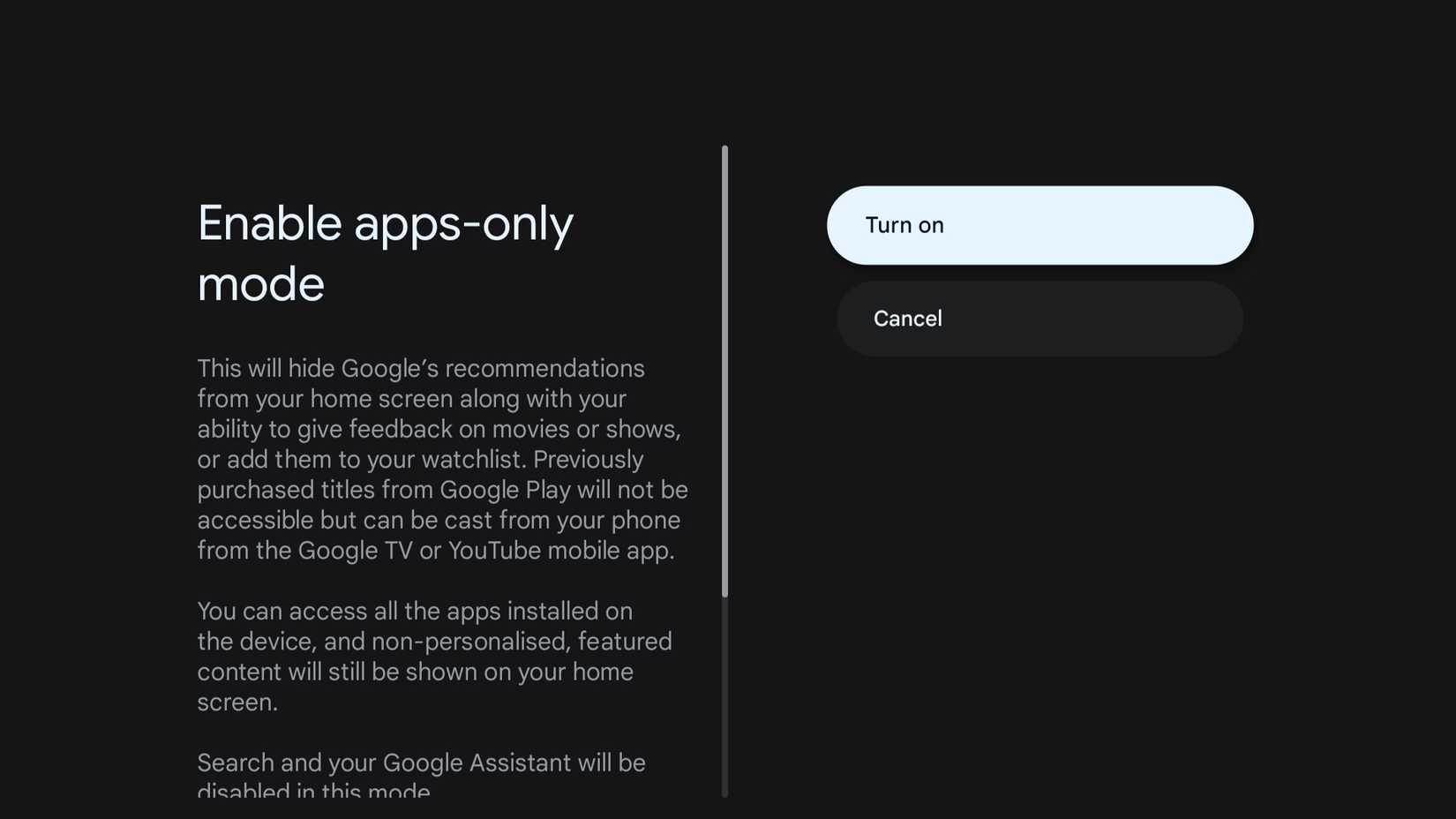
در حالی که فقط حالت برنامه ها باعث می شود Google TV احساس تمرکز بیشتری داشته باشد ، اما با تجارت همراه است. فروشگاه Play از صفحه اصلی پنهان است ، بنابراین شما نمی توانید برنامه های جدید را مستقیماً نصب کنید. همچنین ، دستیار Google غیرفعال است ، به این معنی که دستورات صوتی برای جستجوی نمایش ، کنترل پخش یا برنامه های افتتاحیه کار نمی کنند.
3
تنظیم مجدد برنامه ها در صفحه اصلی
هنگامی که ده ها برنامه در Google TV خود نصب شده اید ، پیدا کردن مواردی که بیشتر از آنها استفاده می کنید می تواند شامل پیمایش زیادی باشد. اگر فقط حالت برنامه ها را فعال نکرده اید ، حتی سخت تر می شود ، زیرا توصیه ها و پیش نمایش صفحه اصلی را جمع می کند.
خوشبختانه ، Google TV به شما امکان می دهد تا برنامه های خود را دوباره تنظیم کنید ، بنابراین مواردی که اغلب از آنها استفاده می کنید همیشه در دسترس آسان هستند. به سادگی به برنامه مورد نظر برای جابجایی بروید ، دکمه SELECT را روی ریموت خود فشار داده و نگه دارید و Move را انتخاب کنید. سپس می توانید برنامه را به موقعیت مورد نظر خود بکشید و نقطه جدید آن را تأیید کنید.
پس از سازماندهی برنامه های خود از این طریق ، می توانید حتی سریعتر به برنامه های مورد علاقه خود برسید.
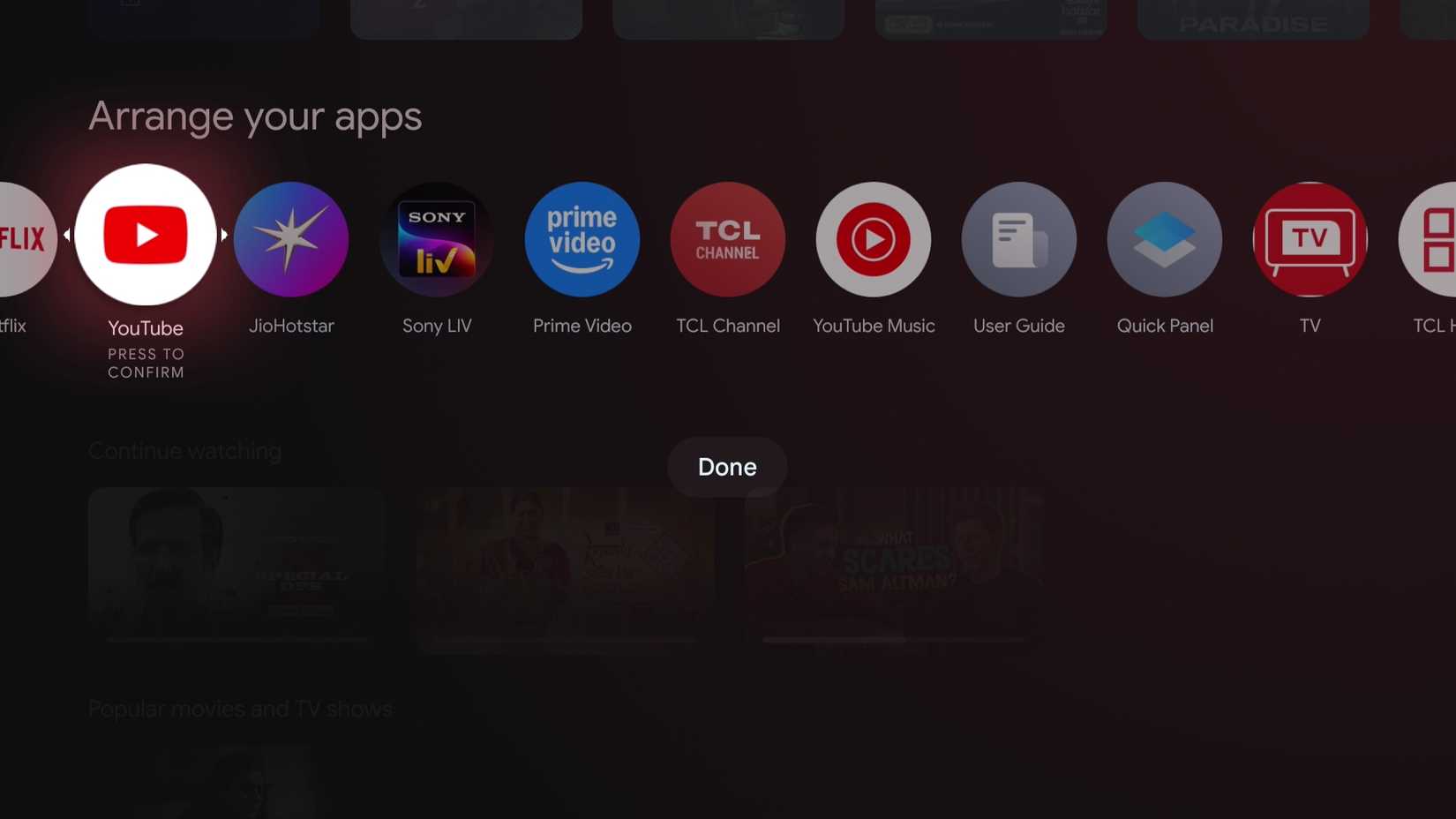
2
تایمر خاموش خودکار را افزایش دهید
بین برنامه های تلویزیونی و فیلم ها ، ممکن است اکنون و پس از آن استراحت کنید. و می تواند ناامید کننده باشد وقتی Google TV شما به طور خودکار پایین می آید زیرا فرض می کند شما غیرفعال بوده اید. به طور پیش فرض ، Google TV برای صرفه جویی در مصرف انرژی یک تایمر خاموش خودکار کوتاه دارد ، اما ممکن است با عادات مشاهده واقعی شما مطابقت نداشته باشد.
خوشبختانه ، شما می توانید این تایمر را گسترش دهید تا تلویزیون خود را در طول جلسات تماشای تماشای یا ماراتن های فیلم طولانی تر نگه دارید. به تنظیمات ، سپس سیستم بروید و قدرت و انرژی را انتخاب کنید. از آنجا ، به دنبال گزینه Saver Energy باشید و بسته به ترجیح خود ، مدت زمان طولانی تری مانند 20 دقیقه یا 1 ساعت را انتخاب کنید.
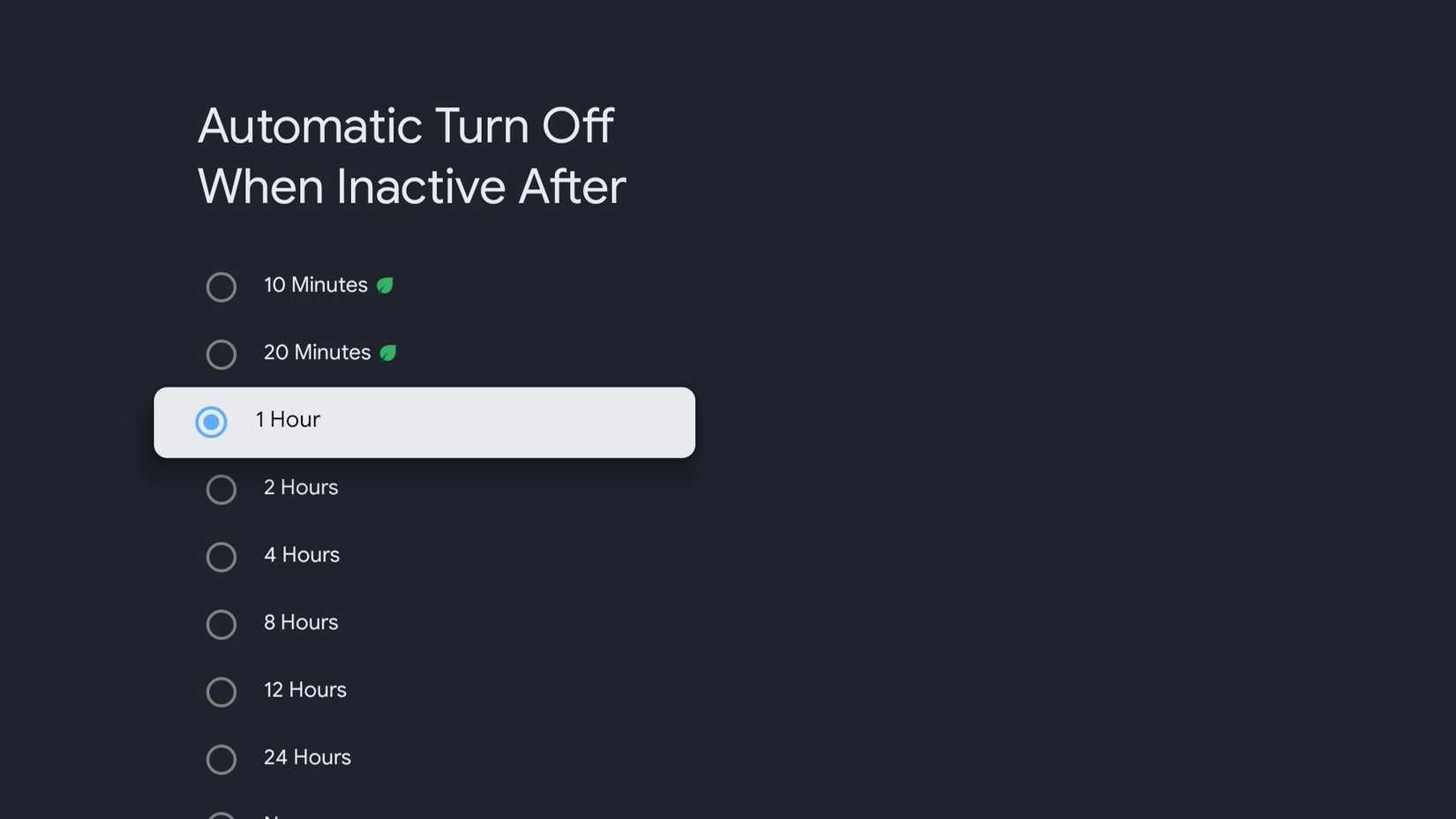
این یک ترفند کوچک است که Google TV شما را از خاموش کردن غیر ضروری باز می دارد. با این حال ، بهتر است اگر تمایل به خاموش کردن هنگام تماشای آن ندارید ، خیلی طولانی آن را تنظیم نکنید.
1
برنامه های از پیش نصب شده ناخواسته را حذف کنید
بر خلاف تلفن شما ، تلویزیون های هوشمند دارای فضای ذخیره سازی و رم محدود هستند. و با هر برنامه یا بازی ای که نصب می کنید ، فضای ذخیره سازی موجود بیشتر کاهش می یابد. با گذشت زمان ، این برنامه ها می توانند در نهایت مصرف منابع ارزشمند و بر عملکرد تلویزیون شما تأثیر بگذارند. یک روش ساده برای ادامه کار Google TV شما ، حذف برنامه هایی است که به آن احتیاج ندارید.
بسته به مدل و مدل تلویزیون شما ، ممکن است با چندین برنامه از پیش نصب شده مانند تولید کننده برنامه های هوشمند خانگی ، مرورگر و چند برنامه جریان برای شروع کار همراه باشد. می توانید هر برنامه از پیش نصب شده غیر ضروری را از تلویزیون هوشمند خود حذف کنید تا فضای ذخیره سازی را آزاد کنید.
- به تنظیمات> برنامه ها بروید و برنامه ای را که می خواهید حذف کنید انتخاب کنید.
- اگر گزینه در دسترس است ، حذف نصب را انتخاب کنید.
شما قادر نخواهید بود هر برنامه از پیش نصب شده را حذف کنید. برای مواردی که نمی توانند حذف شوند ، می توانید به روزرسانی های حذف را انتخاب کنید. این برنامه را به نسخه پیش فرض کارخانه خود بازیابی می کند و از اجرای آن در پس زمینه جلوگیری می کند.
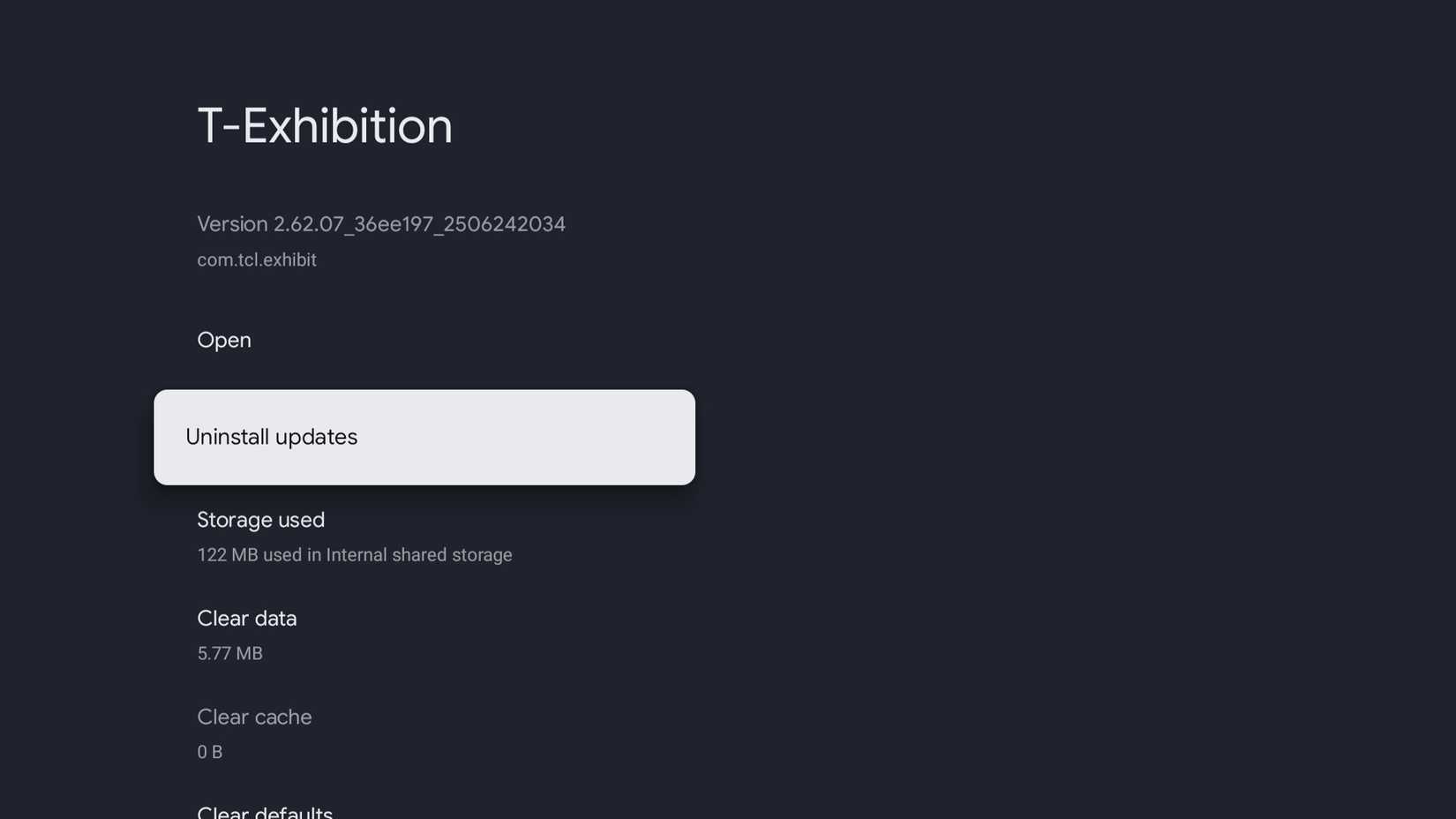
تلویزیون هوشمند شما یکی از آن دستگاه هایی است که احتمالاً فقط برای سرگرمی از آن استفاده خواهید کرد ، بنابراین بهتر است مطمئن شوید که به روشی تنظیم شده است که صبر شما را آزمایش نمی کند.
با چند ترفند ساده مانند صداهای سیستم جهش ، خاموش کردن خودکار و فعال کردن سریع ، می توانید Google TV خود را به روشی که می خواهید کار کنید. تغییر آنها فقط باید چند دقیقه طول بکشد ، اما بازپرداخت فوری است – یک تجربه نرم و صاف تر ، سریعتر و بسیار آزار دهنده.